电脑一键启动如何安装系统?毛桃u盘装系统详细教程
新毛桃一键安装系统怎么使用,准备工作:
1、下载新毛桃u盘启动盘制作工具增强版
2、下载win10系统镜像并存入u盘启动盘中
1、首先我们把制作好的u盘启动盘插入电脑usb接口,重启电脑按开机启动快捷键设置开机u盘启动,进入了新毛桃主菜单之后选择【2】新毛桃win8pe高级版(新机器)按回车键进入,如图所示:
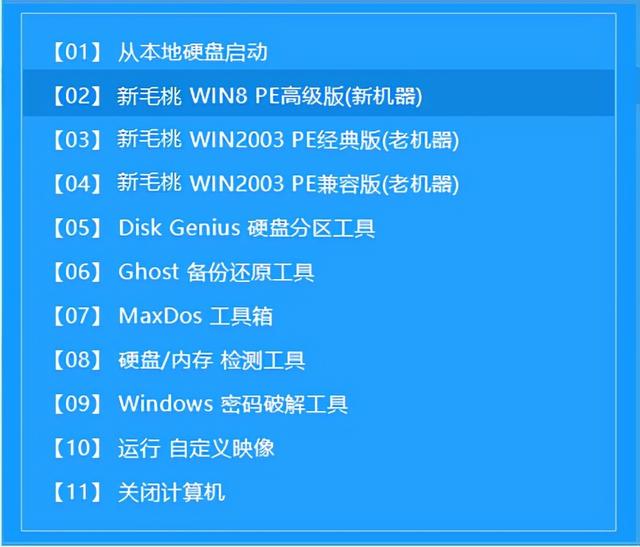
2、先用分区工具做好分区,然后在新毛桃pe装机工具当中选择win10镜像文件安装到c盘当中,点击确定,如图所示:
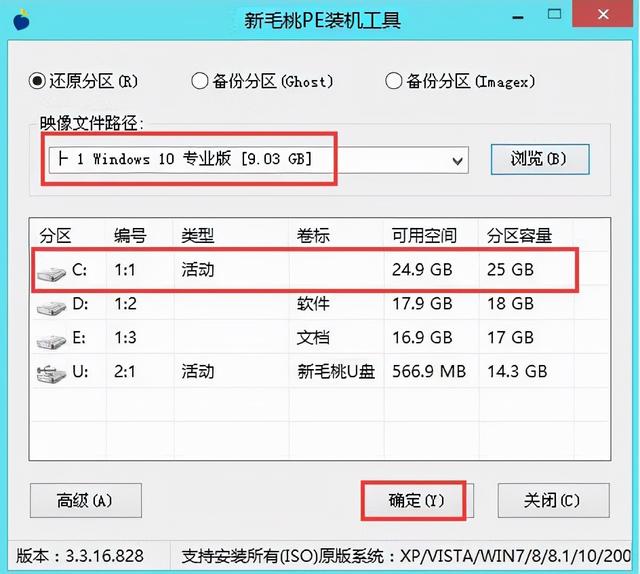
3、确定之后弹出程序执行还原操作提醒,将下面的复选框“完成后重启”勾选起来,点击确定。如图所示:
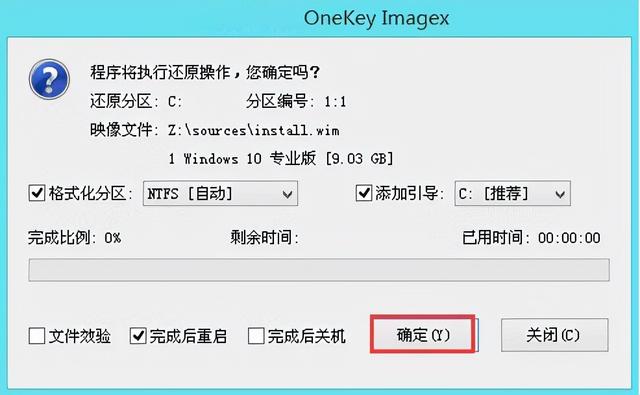
4、接下来是程序进行安装过程,等待安装完成之后再重启,并且进行win10系统设置的过程,根据步骤的提示去设置,如图所示:

5、设置完成之后win10系统就安装完成了,用户们就可以正常使用win10系统了。如图所示:
